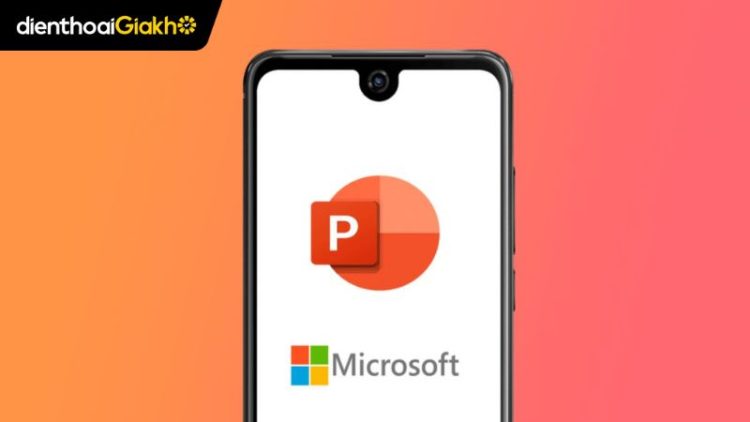Trong thời đại công nghệ di động phát triển mạnh mẽ, việc biết cách làm PowerPoint trên điện thoại trở thành kỹ năng quan trọng đối với nhiều người. Dù bạn là học sinh, sinh viên, dân văn phòng hay bất kỳ ai cần tạo slide nhanh mà không có máy tính, bài viết này của Điện Thoại Giá Kho sẽ giúp bạn nắm rõ cách thực hiện chi tiết từ A-Z.
Xem nhanh
- 1 Vì sao nên biết cách làm PowerPoint trên điện thoại?
- 2 Những thứ cần chuẩn bị trước khi làm PowerPoint trên điện thoại
- 3 Cách tải và cài đặt PowerPoint trên điện thoại
- 4 Hướng dẫn chi tiết cách làm PowerPoint trên điện thoại
- 5 Một số lưu ý để làm PowerPoint trên điện thoại đẹp và chuyên nghiệp
- 6 Các ứng dụng thay thế PowerPoint trên điện thoại
- 7 Câu hỏi thường gặp khi làm PowerPoint trên điện thoại
Vì sao nên biết cách làm PowerPoint trên điện thoại?
Ngày nay, điện thoại thông minh ngày càng mạnh mẽ, đủ khả năng thay thế máy tính cho nhiều công việc văn phòng cơ bản. Làm PowerPoint trên điện thoại mang đến sự tiện lợi, linh hoạt, giúp bạn tạo slide mọi lúc, mọi nơi mà không bị phụ thuộc vào laptop hay PC.
Việc biết cách tạo PowerPoint trên điện thoại giúp bạn chủ động hơn khi đi công tác, học nhóm, thuyết trình gấp hoặc khi không có thiết bị khác hỗ trợ.
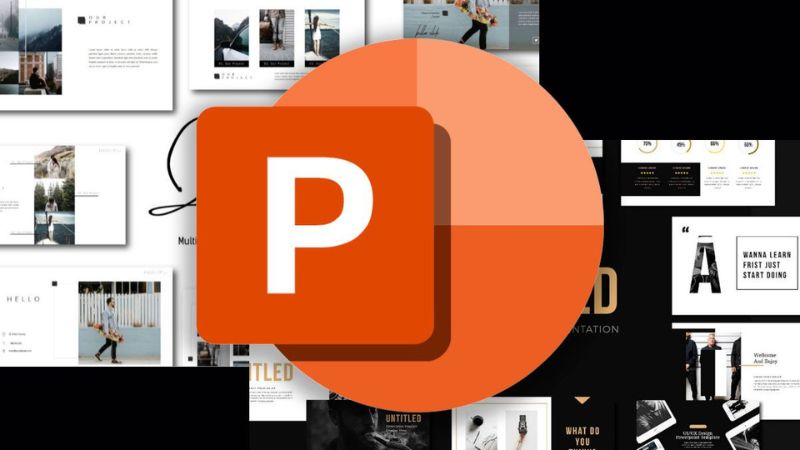
Những thứ cần chuẩn bị trước khi làm PowerPoint trên điện thoại
Trước khi bắt đầu, bạn cần chuẩn bị một số điều kiện cơ bản để thao tác được dễ dàng và mượt mà.
- Điện thoại thông minh: Nên sử dụng điện thoại có RAM từ 3GB trở lên, màn hình đủ lớn để dễ nhìn và chỉnh sửa slide.
- Tài khoản Microsoft: Một số tính năng nâng cao yêu cầu bạn đăng nhập tài khoản Microsoft. Việc này cũng giúp đồng bộ file, tránh mất dữ liệu.
- Ứng dụng PowerPoint Mobile: Ứng dụng chính thức của Microsoft hỗ trợ cả Android và iPhone.
Nếu bạn chưa có điện thoại phù hợp, hãy tham khảo điện thoại chính hãng, giá tốt tại Dienthoaigiakho.vn.
Cách tải và cài đặt PowerPoint trên điện thoại
Để làm PowerPoint trên điện thoại, bạn cần cài đúng ứng dụng chính hãng. Các bước rất đơn giản.
- Đối với điện thoại Android, vào cửa hàng CH Play, tìm từ khóa “Microsoft PowerPoint”, bấm Cài đặt.

- Đối với iPhone, truy cập App Store, tìm “Microsoft PowerPoint” rồi bấm Nhận để tải về.
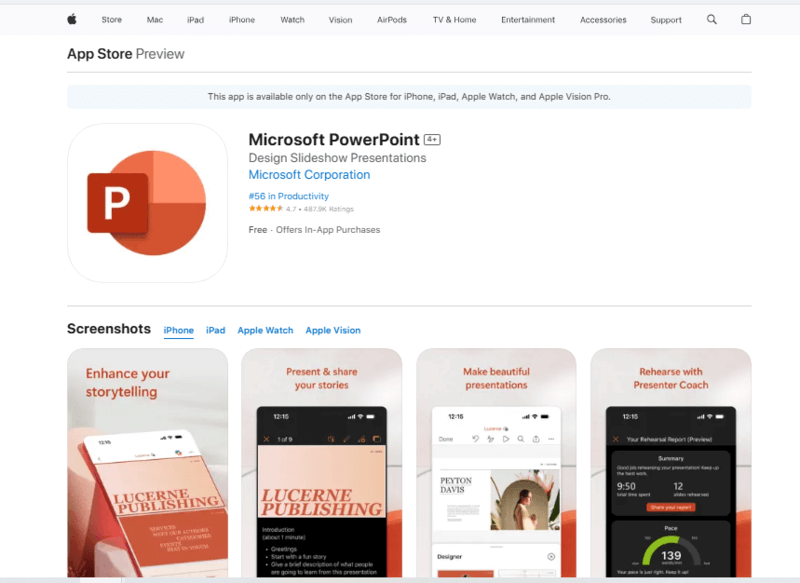
Ngoài PowerPoint, bạn cũng có thể tham khảo các ứng dụng thay thế như Google Slides hoặc Canva nếu cần thiết kế slide nhanh và đơn giản.
Hướng dẫn chi tiết cách làm PowerPoint trên điện thoại
Đây là phần quan trọng nhất của bài viết, giúp bạn nắm được quy trình tạo slide PowerPoint trên điện thoại chỉ trong vài bước cơ bản.
Cách làm PowerPoint trên ứng dụng Microsoft PowerPoint
Dưới đây là cách làm PowerPoint trên điện thoại bằng ứng dụng này:
- Bước 1: Sau khi cài đặt, hãy mở ứng dụng PowerPoint trên điện thoại. Đăng nhập tài khoản Microsoft nếu có, hoặc chọn chế độ khách để bắt đầu ngay.
- Bước 2: Nhấn vào biểu tượng dấu cộng (+) để thêm slide mới.
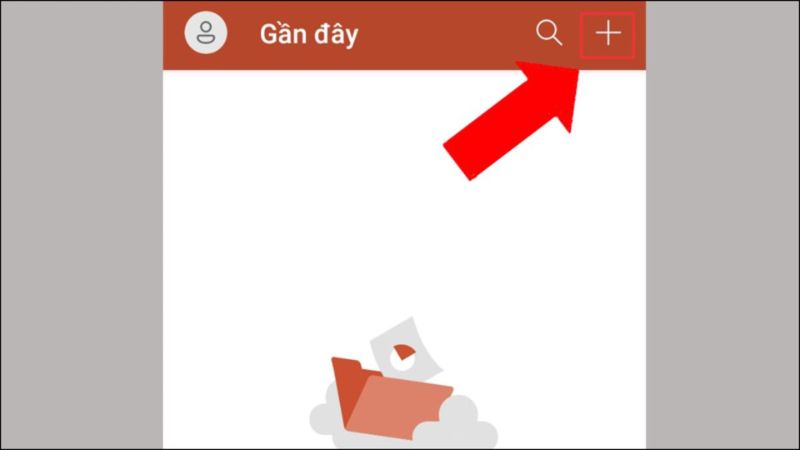
- Bước 3: Lựa chọn bố cục phù hợp như slide tiêu đề, slide nội dung, slide có hình ảnh minh họa…
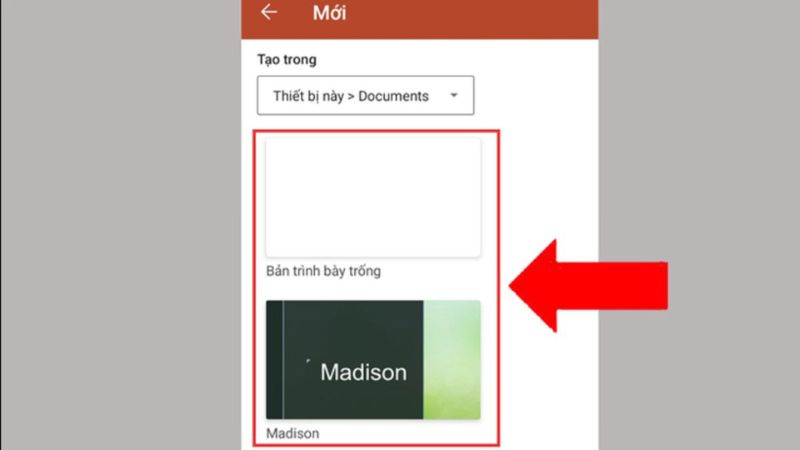
- Bước 4: Nhấn vào các ô văn bản để nhập tiêu đề, nội dung. Bạn có thể chỉnh font chữ, màu chữ, căn lề tùy ý. Nếu muốn thêm hình ảnh, hãy chọn Chèn ảnh rồi chọn ảnh từ thư viện điện thoại.
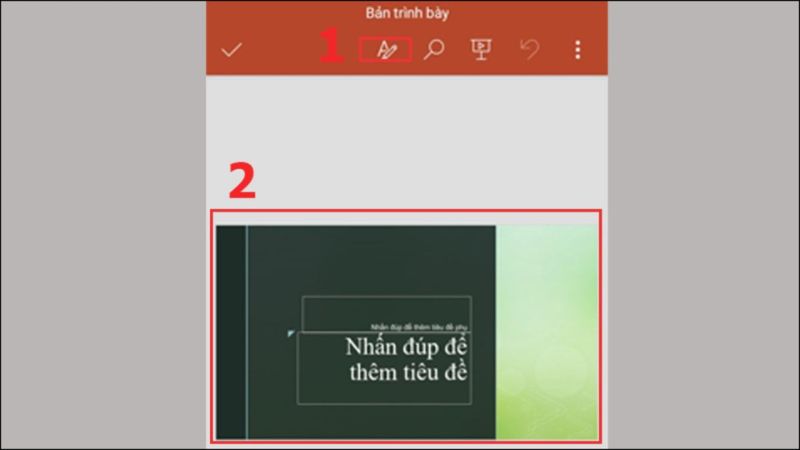
- Bước 5: Di chuyển các thành phần, sắp xếp bố cục, chèn biểu đồ hoặc video nếu cần. Bạn cũng có thể thêm hiệu ứng chuyển tiếp để bài thuyết trình sinh động hơn.
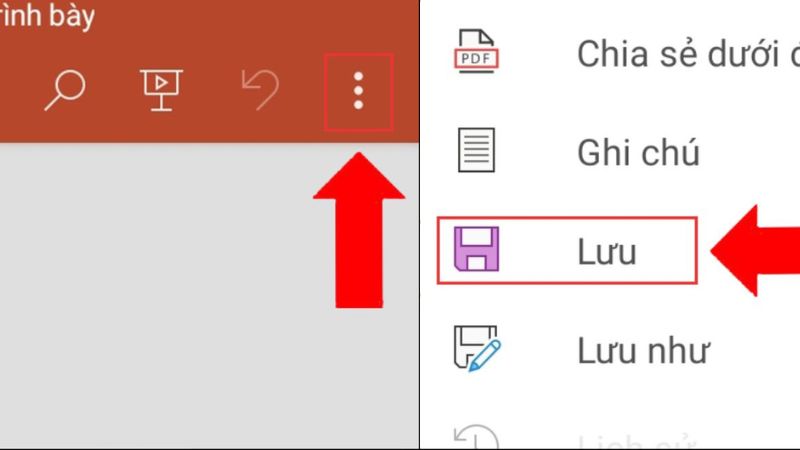
- Bước 6: Sau khi hoàn thành, chọn Lưu. Bạn có thể lưu file vào bộ nhớ máy, OneDrive hoặc gửi qua email, Zalo, Google Drive để chia sẻ với người khác.
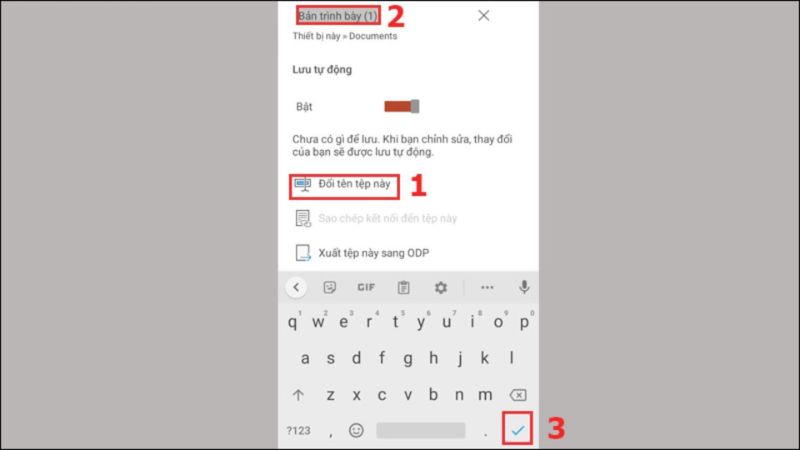
Cách làm PowerPoint bằng ứng dụng SmartOffice
Ngoài Microsoft PowerPoint, một số người dùng còn lựa chọn SmartOffice – ứng dụng văn phòng miễn phí với giao diện đơn giản, nhẹ và dễ dùng. Cách làm PowerPoint trên điện thoại thực hiện như sau:
- Bước 1: Mở ứng dụng SmartOffice và chọn Create New để bắt đầu.
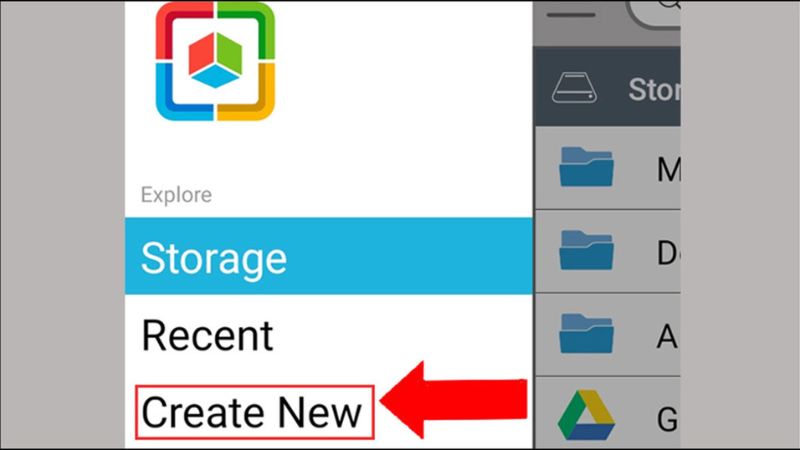
- Bước 2: Ứng dụng sẽ cung cấp các mẫu slide có sẵn, bạn chọn mẫu ưng ý để chỉnh sửa.
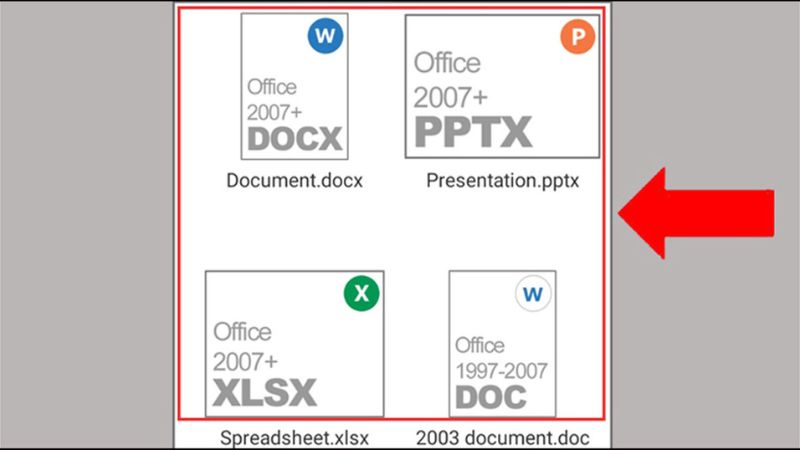
- Bước 3: Tiến hành chỉnh sửa nội dung như thêm hình ảnh, văn bản, thay đổi màu nền, sắp xếp bố cục,…
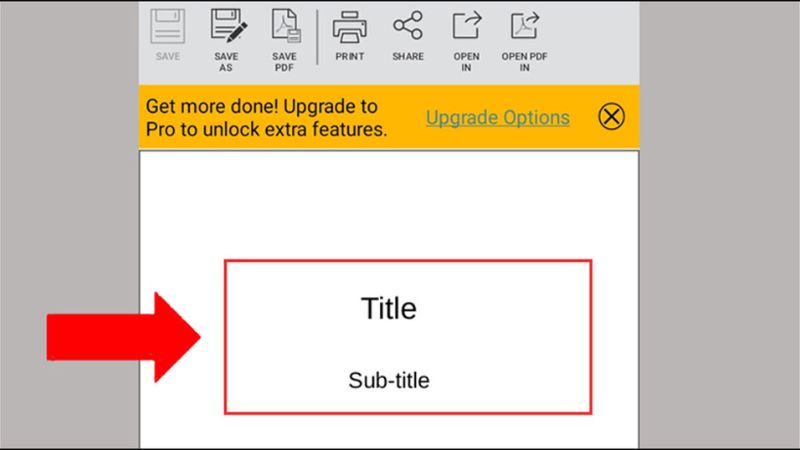
- Bước 4: Nhấn SAVE AS ở góc trái để lưu file trình chiếu.
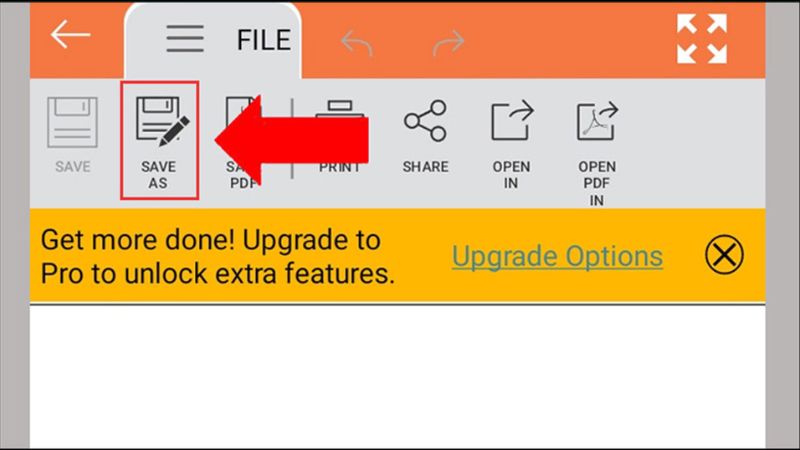
- Bước 5: Chọn thư mục lưu trữ phù hợp trên thiết bị.
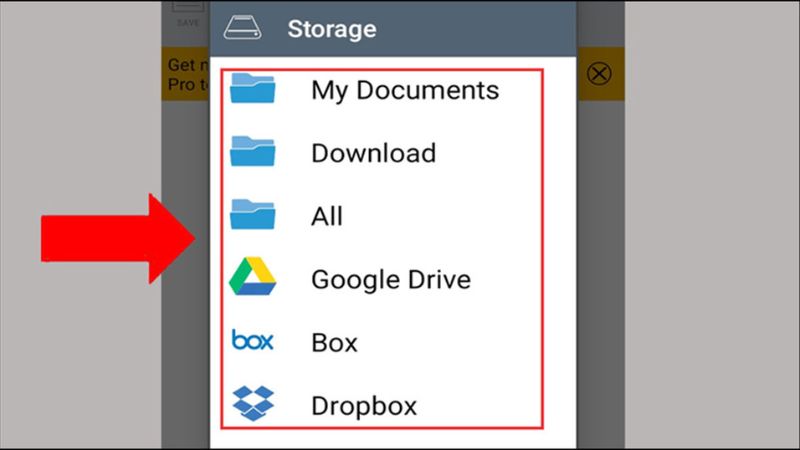
- Bước 6: Nhấn Save để hoàn tất.
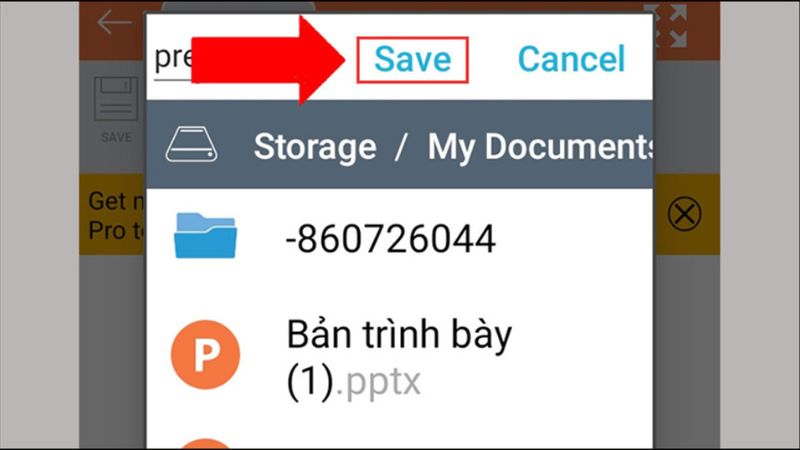
SmartOffice không mạnh mẽ bằng Microsoft PowerPoint nhưng vẫn đáp ứng đủ nhu cầu cơ bản cho người dùng phổ thông, đặc biệt khi thiết bị có cấu hình không cao.
Một số lưu ý để làm PowerPoint trên điện thoại đẹp và chuyên nghiệp
Cách làm PowerPoint trên điện thoại tuy đơn giản nhưng nếu không để ý, slide dễ bị rối mắt hoặc thiếu chuyên nghiệp. Bạn nên lưu ý những mẹo sau:
- Sử dụng template có sẵn để tiết kiệm thời gian, đảm bảo bố cục chuẩn.
- Giữ slide gọn gàng, tránh để quá nhiều chữ.
- Sử dụng hình ảnh minh họa thay cho nội dung dài dòng.
- Chọn font chữ dễ đọc như Arial, Calibri.
- Hạn chế lạm dụng hiệu ứng vì dễ gây rối mắt.
- Luôn chạy thử trình chiếu trước khi gửi đi.
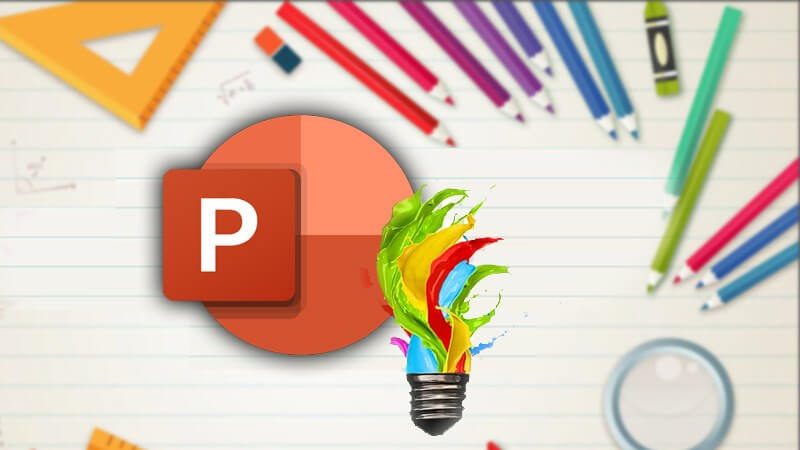
Các ứng dụng thay thế PowerPoint trên điện thoại
Bên cạnh PowerPoint Mobile, bạn có thể tham khảo các lựa chọn khác phù hợp với nhu cầu của mình:
- Google Slides: Miễn phí, đồng bộ Google Drive, thao tác đơn giản.
- Canva: Thiết kế slide với hàng ngàn mẫu đẹp, phù hợp cho marketing, thuyết trình sáng tạo.
- Zoho Show: Ứng dụng ít người biết nhưng mạnh mẽ, dễ sử dụng.
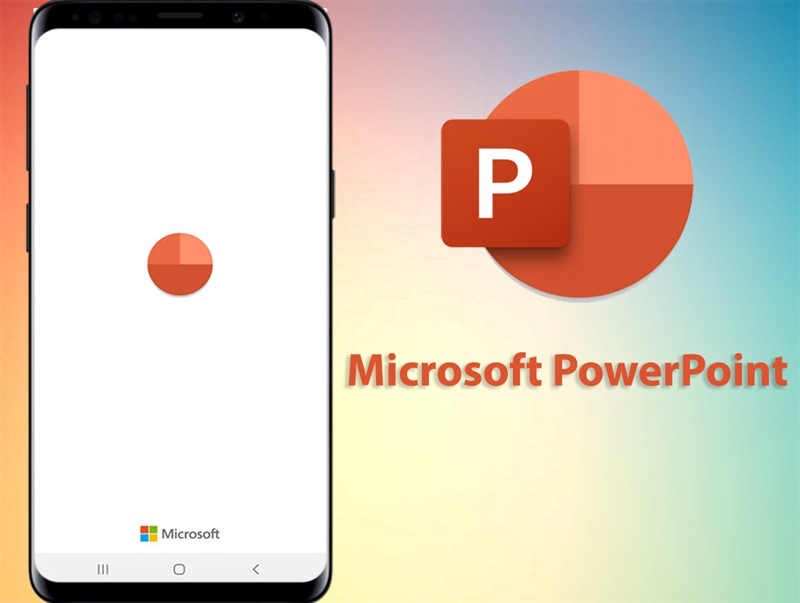
Câu hỏi thường gặp khi làm PowerPoint trên điện thoại
Ngoài tìm hiểu cách làm PowerPoint trên điện thoại, người dùng vẫn có 1 số thắc mắc về vấn đề này!
Làm PowerPoint trên điện thoại có tốn phí không?
Bạn có thể tải và sử dụng ứng dụng PowerPoint Mobile miễn phí với các tính năng cơ bản.
File PowerPoint làm trên điện thoại có mở được trên máy tính không?
Hoàn toàn được. File lưu ở định dạng .pptx, dễ dàng chỉnh sửa và trình chiếu trên máy tính.
Làm PowerPoint trên điện thoại có khó không?
Với hướng dẫn chi tiết như trong bài viết, ai cũng có thể làm slide trên điện thoại chỉ sau vài phút làm quen.
Hy vọng với bài viết này, bạn đã nắm được cách làm PowerPoint trên điện thoại một cách chi tiết và dễ hiểu nhất. Dù bạn là học sinh, sinh viên hay dân văn phòng, chỉ cần một chiếc điện thoại thông minh là đã đủ để tạo slide thuyết trình chuyên nghiệp, không cần phụ thuộc vào máy tính.
Nếu bạn đang tìm kiếm điện thoại chính hãng, cấu hình mạnh, giá hợp lý để thao tác PowerPoint mượt mà, hãy tham khảo ngay tại Dienthoaigiakho.vn.
Đọc thêm:
- Cách chuyển Canva sang PowerPoint đơn giản, nhanh chóng trong 1 phút
- Cách tạo Slide Powerpoint bằng AI miễn phí với Prompt chi tiết
- Cách tạo làm và sử dụng Animation trong PowerPoint đơn giản
Địa chỉ showroom của Điện Thoại Giá Kho tại TP. HCM
120 Nguyễn Thị Thập, Phường Tân Thuận, TP. HCM
947 Quang Trung, Phường An Hội Tây, TP. HCM
1247 Đường 3 Tháng 2, Phường Minh Phụng, TP. HCM
121 Chu Văn An, Phường Bình Thạnh, TP. HCM